AirPlay on hyvä työkalu niille, jotka haluavat peilata iPhonen, iPadin tai muiden iOS-laitteiden pienen näytön tietokoneesi suurempaan näyttöön. Tämän perusteella AirServeriä tarvitaan paljon, jotta Mac tai PC muutetaan AirPlay-laitteiksi. Mutta kuinka näytön peilata iOS-laitteesi, kuten iPhone, tietokoneesi asetuksilla? Tai kuinka AirServerin avulla muutetaan tietokone AirPlay-laitteeksi?
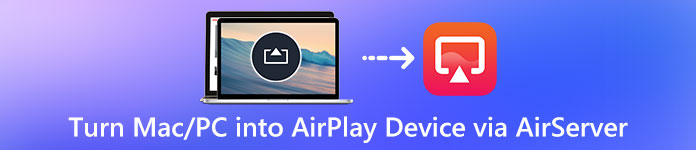
Tämä artikkeli näyttää sinulle miten AirServer otetaan käyttöön Macissa tai PC:ssä ja paras AirServer-vaihtoehto iPhonen näytön peilaamiseen MacBookiin ja PC:hen helposti.
- Osa 1: AirServer ja lisenssikausi
- Osa 2: AirServerin käyttäminen Macin/PC:n muuttamiseen AirPlay-laitteiksi
- Osa 3: Paras AirServer-vaihtoehto
- Osa 4: AirServer-ominaisuuden usein kysytyt kysymykset Macissa/PC:ssä
Osa 1: AirServer ja lisenssikausi
AirServer on yleinen peilausvastaanotin, joka on suosittu iPhone- tai Android-videotiedostojen peilaus. Se voi muuttaa suuren näytön laitteen tai projektorin yleiskäyttöiseksi näytön peilausvastaanottimeksi. AirServer-yhteensopivilla laitteilla voit peilata omat iPhonesi, iPadisi, Macisi, Androidisi, Nexusisi, Pixeliisi tai muut laitteet langattomasti PC:hen tai kannettavaan tietokoneeseen saadaksesi isomman näytön.
AirServer voidaan ladata eri laitteille, mukaan lukien PC, Mac, Xbox One, Surface Hub ja Philips TV. Lisäksi tämän näytön peilausohjelman edistyneet muokkausominaisuudet tekevät siitä paljon suositumman monien käyttäjien keskuudessa. Jos haluat lisätietoja tästä ohjelmistosta, voit mennä AirServerin viralliselle verkkosivustolle.
Ennen kuin opit käyttämään AirServeriä, sinun tulee ensin tietää AirServerin lisenssiehto. Lisenssiehtoja on yhteensä 4 tyyppiä: kuluttajalisenssi, toimilupa, koulutuslisenssi ja joukkolisenssi. Mitä tulee henkilökohtaisiin käyttäjiin, jotka voivat peilata joitain videoita iPadista PC:hen, voit valita kuluttajalisenssin. Ja seuraavassa esittelemme sinulle AirServerin käytön.

Osa 2: AirServerin käyttäminen Macin/PC:n muuttamiseen AirPlay-laitteiksi
Työkalu 1. Apeaksoft Phone Mirror – paras vaihtoehto näytön peilaukseen
Jos etsit kattavaa työkalua puhelimen näytön peilaamiseen reaaliaikaisella tallennuksella ja muokkauksella, suosittelemme Apeaksoft puhelimen peili vilpittömästi sinulle. Sen sijaan, että nauttisit vain AirServerin peilatusta näytöstä, vaan vaihtaisit muihin tallentimiin ja editoreihin tallentaaksesi prosessin, voit saavuttaa useita tavoitteita kerralla tällä ammattimaisella ohjelmistolla. Voit liittää iOS- ja Android-laitteesi tietokoneeseesi eri käyttöoikeuksilla ja ohjata laitteita etänä pikanäppäimillä ja pika-asetuksella supernopealla nopeudella. Voit oppia käyttämään tätä työkalua alla olevien ohjeiden avulla.
Vaihe 1Käytä tietokoneesi ohjelmistoa
Lataa ja asenna tämä ohjelmisto tietokoneellesi yllä olevilla käyttöoikeuksilla. Valitse sitten laitetyyppi jatkaaksesi.

Vaihe 2Yhdistä puhelimesi tietokoneeseen
iOS-käyttäjät voivat liittää laitteesi tietokoneeseen WiFi-yhteyden tai USB:n avulla.

Jos käytät Android-puhelinta, voit saada FoneLab peili Sovellus ensin ja yhdistä laitteesi tunnistuksen, PIN-koodin tai QR-koodin avulla.
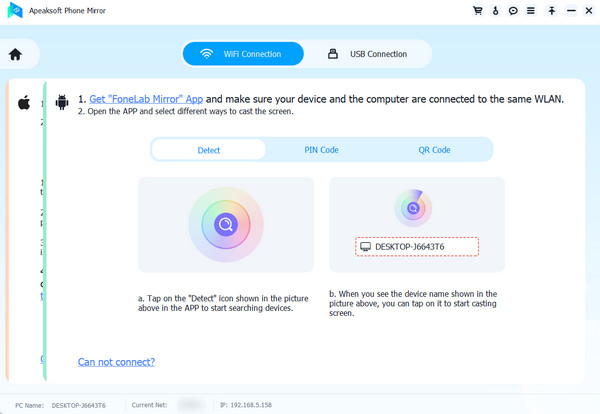
Vaihe 3Muuta asetuksia ja aloita tallennus
Onnistuneen yhteyden muodostamisen jälkeen voit mukauttaa tietokoneesi tallennusasetuksia tarpeidesi mukaan. Valikkorivillä voit valita ikkunatilan, muuttaa asetuksia, tarkastella tallennushistoriaa, ottaa tilannekuvia ja laajentaa näyttöä. Kun olet valmis, voit aloittaa näytön tallentamisen napsauttamalla Tallenna-painiketta.

Voit aktivoida Ohjaustila ja ohjaa Android-puhelimen toimintoja tietokoneella alla olevien ohjeiden avulla vaihde painiketta.
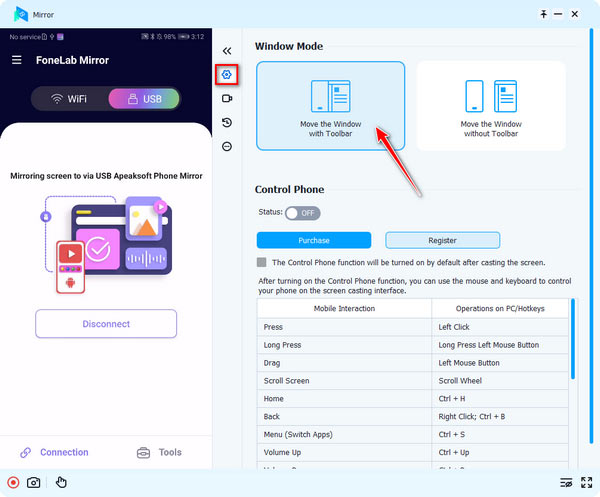
Apeaksoft Phone Mirror on all-in-one näytön peilaustyökalu, joka auttaa sinua peilaa iOS-laitteesi tietokoneeseen. AirServeriin verrattuna saat enemmän kuin suuren näytön sujuvalla kokemuksella. Etkä kärsi laadun heikkenemisestä koko prosessin aikana.
Työkalu 2. AirServer
AirServeriä voidaan käyttää useissa eri laitteissa, ja se voi peilata erilaisia laitteita. Tässä esittelemme, kuinka voit käyttää AirServeriä iPhonen tai muiden iOS-laitteiden peilaamiseen tietokoneeseen. Voit suorittaa seuraavat yksityiskohtaiset vaiheet tällaisen työn suorittamiseksi.
Vaihe 1Lataa AirServer tietokoneellesi
Siirry viralliselle verkkosivustolle ja valitse oikea AirServer-versio ja lataa se sitten tietokoneellesi. Täältä lataamme sen Macille. Poista seuraavaksi kuvake Sovellukset. Kun se on asennettu, voit käynnistää sen Macissa.
Vaihe 2Yhdistä laitteet samaan verkkoon
iOS-laitteesi peilaus Maciin edellyttää, että nämä kaksi laitetta on yhdistetty samaan verkkoon. Tarkista, ovatko Mac- ja iOS-laitteet yhteydessä samaan WiFi-verkkoon. Jos ei, vaihda yhteys.
Vaihe 3Peilaa laitteet tietokoneeseen
Nyt voit peilata iOS-laitteesi Maciin AirServerin kautta. Prosessin on riippuvainen AirPlaysta. Joten sinun on otettava AirPlay käyttöön iOS-laitteellasi. Tapa ottaa se käyttöön eri iOS-versioissa voi olla erilainen. Voit seurata seuraavia vinkkejä.
1) iOS 6 ja vanhemmat
Avaa iOS-laitteesi ja kaksoisnapauta kotipainiketta. Kun näet liukuvan valikon, vieritä vasemmalle, kunnes näet pyöreän AirPlay-painikkeen. Napauta kuvaketta ja se näyttää luettelon AirPlay-yhteensopivista laitteista. Etsi tietokoneesi ja napauta sitä. Jos laitteesi tukee peilausta, voit liu'uttaa peilauskytkimen päälle.
2) iOS 7, iOS 8 ja iOS 9
Avaa ohjauskeskus pyyhkäisemällä ylöspäin näytön alareunasta ja napauta sitten "AirPlay" -kuvaketta. Valitse tietokoneen nimi ja muodosta yhteys napauttamalla. Älä unohda vaihtaa peilikytkintä.
3) iOS 10ille
Pyyhkäise iOS 10 -laitteilla, jotka toimivat iOS XNUMX: ssä, ylös näytön alareunasta päästäksesi hallintakeskukseen. Sitten sinun on napautettava vaihtoehtoa nimeltä "AirPlay-peilaus". Valitse seuraavaksi valikosta tietokone, kun haluat liittää laitteen tietokoneeseen.
4) iOS 11ille
iOS 11:n tapa on samanlainen kuin kahdella aikaisemmalla tavalla: sinun on pyyhkäistävä ylös näytön alareunasta avataksesi ohjauskeskuksen. Seuraavaksi sinun täytyy napauttaa "Näytön peilaus" ja valita sitten luettelosta AirPlay-kohde, jolla on tietokoneesi nimi.
5) iOS 12 ja uudemmat
Löydät itsesi ohjauskeskuksen laitteesi näytön yläreunasta "Näytön peilaus". Sitten voit valita AirPlayn kohdelaitteen käytettävissä olevasta luettelosta.

Nyt voit nähdä iPhone- tai iOS-laitteesi näytön tietokoneellasi. Jos haluat lopettaa peilaus, napauta vain Stop Mirroring laitteillasi. Ja se sisältää kaikki AirServerin käytön vaiheet. Saat lisätietoja aiheesta AirPlay iPhonesta Maciin.
Osa 3: Paras AirServer-vaihtoehto
Top 1: Apeaksoft iOS Screen Recorder – parhaat AirServer-vaihtoehdot
Apeaksoft iOS Screen Recorder on paras vaihtoehto AirServerille, jota suosittelemme sinulle lämpimästi. Se tarjoaa sinulle helpoimman tavan peilata ja tallentaa iPhonesi, iPadisi tai iPod Touchisi langattomasti Windows-tietokoneellasi. Tämä näytön tallennin tukee kaikkia iPhone-, iPad- ja iPod-malleja. Ja se on yhteensopiva iOS 11:n ja uudempien kanssa. Apeaksoft iOS Screen Recorder pystyy peilaamaan iOS-laitteesi sisältöä reaaliajassa ilman viivettä. Voit myös nauttia tehokkaasta koodaustoiminnosta yhdellä napsautuksella. Lisäksi tämän iOS-näytön tallentimen avulla voit mukauttaa tallennusasetuksia ja tuottaa korkealaatuisia videoita. Lataa ja asenna tämä ohjelmisto tietokoneellesi heti!

Top 2: Quicktime Player – ammattimaiset AirServer-vaihtoehdot
Jos haluat löytää vaihtoehdon AirServerin tilalle, Quicktime Player on varsin hyvä valinta. Quicktime Player löytyy helposti monista Mac-laitteista, sillä se on sisäänrakennettu ohjelma. Jos käytät Windows-tietokonetta, voit myös ladata tämän ohjelmiston yksinkertaisesti joiltakin turvallisilta verkkosivustoilta. iPhonen tai muiden iOS-laitteiden peilaus tietokoneeseen Quicktime Playerin avulla tarjoaa monia etuja. Se ei maksa mitään ylimääräistä, reagointikyky on lähes välitön ja sen asettaminen on erittäin helppoa. Mutta se vaatii langallisen yhteyden Macin ja iOS-laitteen välillä.

Top 3: Heijastin – Upeita AirServer-vaihtoehtoja
Reflector on toinen ammattimainen peilausohjelmisto, jota suositellaan sinulle. Sen avulla voit peilata laitteita tietokoneeseen ilman johtoja. Peilaus toimii WiFin kautta. Joten sinun on liitettävä kaksi laitetta samaan verkkoon. Siinä on myös älykäs asettelu, kun useita laitteita on yhdistetty. Ja sen avulla voit jakaa peilatun näyttösi YouTubeen yhdellä napsautuksella. Vaikka Reflector on maksullinen ohjelmisto, se tarjoaa ilmaisen seitsemän päivän kokeilujakson, joten kannattaa kokeilla tätä ohjelmaa.
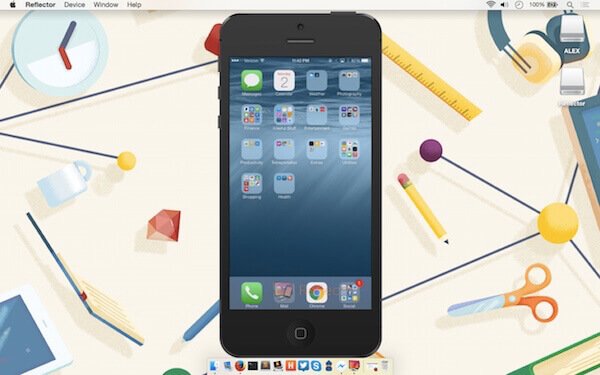
Tämä viesti on esitellyt kolme parasta vaihtoehtoa AirServerille tietokoneellasi ja puhelimessasi. Jos haluat kaapata näytön peilausprosessin iPhonellasi, älä missaa iPhone-näytön tallentimen sovellukset.
Osa 4: AirServer-ominaisuuden usein kysytyt kysymykset Macissa/PC:ssä
Miksi en voi AirPlayta Macillani?
Voit tarkistaa AirPlayn keskeiset elementit. Varmista, että olet päivittänyt yhteensopivat laitteet uusimpaan versioon, jossa on AirPlay-tuki, että molemmat laitteet on yhdistetty samaan WiFI-verkkoyhteyteen ja pidä vastaanottava laite lähellä Macia, jotta se havaitsee ja vastaa paremmin.
Kuinka suoratoistan iPhonesta Maciin/Windowsiin ilman AirPlayta?
Voit suoratoistaa iPhonen näytön tietokoneellesi Apeaksoft puhelimen peili ammattiauttajanasi. Yhdistä kaksi laitetta WiFin tai USB-kaapelin kautta ja voit sitten peilata iPhonesi näyttöä samalla kun tallennat näytöllä olevia toimintoja ja ohjata puhelintasi tarpeidesi mukaan.
Onko AirPlay sama kuin näytön peilaus?
AirPlay on tehokas sisäänrakennettu ominaisuus iOS-laitteille ja auttaa paljon näytön peilauksessa eri laitteiden välillä. Mutta näytön peilaus ei rajoitu AirPlay-sovellukseen ainoana menetelmänä, ja Android-laitteissa on muitakin ominaisuuksia, kuten Smart View.
Yhteenveto
Kun olet lukenut tämän artikkelin, sinun on tiedettävä lisätietoja AirServeristä ja ymmärrettävä miten AirServeria käytetään. Jos haluat vaihtaa käytettävää ohjelmistoa, suosittelemme sinulle myös joitakin vaihtoehtoja. Jos pidät tästä kohdasta, jaa se ystävillesi.



 iPhone Data Recovery
iPhone Data Recovery iOS-järjestelmän palauttaminen
iOS-järjestelmän palauttaminen iOS-tietojen varmuuskopiointi ja palautus
iOS-tietojen varmuuskopiointi ja palautus iOS-näytön tallennin
iOS-näytön tallennin MobieTrans
MobieTrans iPhone Transfer
iPhone Transfer iPhone Eraser
iPhone Eraser WhatsApp-siirto
WhatsApp-siirto iOS-lukituksen poistaja
iOS-lukituksen poistaja Ilmainen HEIC-muunnin
Ilmainen HEIC-muunnin iPhonen sijainnin vaihtaja
iPhonen sijainnin vaihtaja Android Data Recovery
Android Data Recovery Rikkoutunut Android Data Extraction
Rikkoutunut Android Data Extraction Android Data Backup & Restore
Android Data Backup & Restore Puhelimen siirto
Puhelimen siirto Data Recovery
Data Recovery Blu-ray-soitin
Blu-ray-soitin Mac Cleaner
Mac Cleaner DVD Creator
DVD Creator PDF Converter Ultimate
PDF Converter Ultimate Windowsin salasanan palautus
Windowsin salasanan palautus Puhelimen peili
Puhelimen peili Video Converter Ultimate
Video Converter Ultimate video Editor
video Editor Screen Recorder
Screen Recorder PPT to Video Converter
PPT to Video Converter Diaesityksen tekijä
Diaesityksen tekijä Vapaa Video Converter
Vapaa Video Converter Vapaa näytön tallennin
Vapaa näytön tallennin Ilmainen HEIC-muunnin
Ilmainen HEIC-muunnin Ilmainen videokompressori
Ilmainen videokompressori Ilmainen PDF-kompressori
Ilmainen PDF-kompressori Ilmainen äänimuunnin
Ilmainen äänimuunnin Ilmainen äänitys
Ilmainen äänitys Vapaa Video Joiner
Vapaa Video Joiner Ilmainen kuvan kompressori
Ilmainen kuvan kompressori Ilmainen taustapyyhekumi
Ilmainen taustapyyhekumi Ilmainen kuvan parannin
Ilmainen kuvan parannin Ilmainen vesileiman poistaja
Ilmainen vesileiman poistaja iPhone-näytön lukitus
iPhone-näytön lukitus Pulmapeli Cube
Pulmapeli Cube





